Det är enkelt att dela det du tänker på på Facebook. Du klickar på meddelandet What's on your mind och börjar skapa ditt meddelande. Men om du inte gör de nödvändiga ändringarna kan något som du bara vill dela med nära vänner bli offentligt. Den goda nyheten är att det går snabbt och enkelt att justera sekretessinställningarna för dina Facebook-inlägg. Du kan göra detta för varje enskilt inlägg innan du publicerar. Hur mycket tid du lägger ner på att skapa hela inläggen är en annan historia.
Hur man ändrar sekretessinställningarna för Facebook-inlägg
Det finns bilder, som den där utmärkta väggmålningen du såg, som du inte har några problem med att vara offentliga. Men det finns bilder av ditt personliga liv som du kanske bara vill dela med familjen. Så här kan du hålla visst innehåll privat. När du har klickat på meddelandet What's on your mind kommer Facebook att fråga dig vilken sekretessinställning du vill ha för dina framtida inlägg. Men det kommer bara att göra detta om du är ny på Facebook. Om du har använt Facebook ett tag måste du justera sekretessinställningarna för varje enskilt inlägg manuellt.
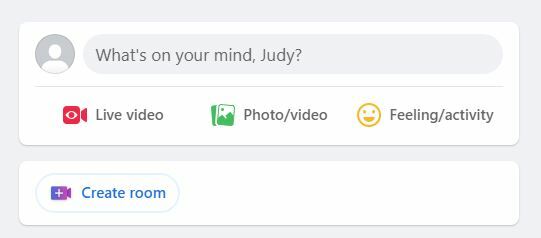
Men det finns fortfarande ett sätt att ändra vem som ser dina inlägg. När du skapar ett inlägg kommer det att finnas en rullgardinsmeny under ditt namn. Den kommer att ställas in på den sekretessinställning du valde när du först skapade ditt Facebook-konto. Klicka på den, och det är där du kan ändra sekretessinställningarna för det specifika inlägget.
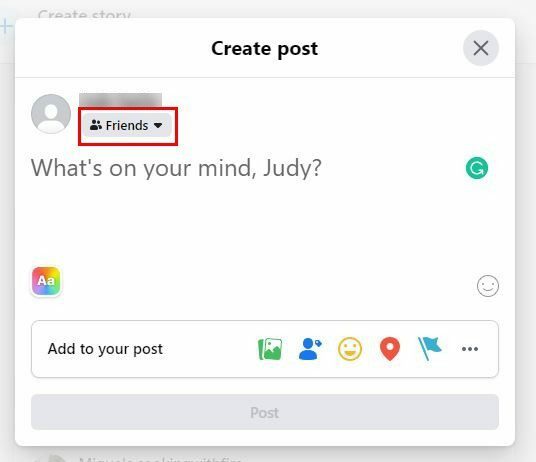
När du klickar på den här rullgardinsmenyn kommer Facebook att visa dig en lista över de sekretessinställningar du kan välja mellan. Du kan välja mellan alternativ som:
- offentlig
- Vänner
- Vänner utom
- Specifika vänner
- Bara jag
- Beställnings
Med det här sista alternativet (Beställnings), du kan till exempel dela den med dina vänner. Men om det finns en specifik vän som du inte vill dela den med, finns det ett särskilt område där du kan lägga till den kontakten. Det finns också ett avsnitt där du kan låta taggade vänner se inlägget också. Se till att markera rutan för det alternativet om det är vad du vill göra.
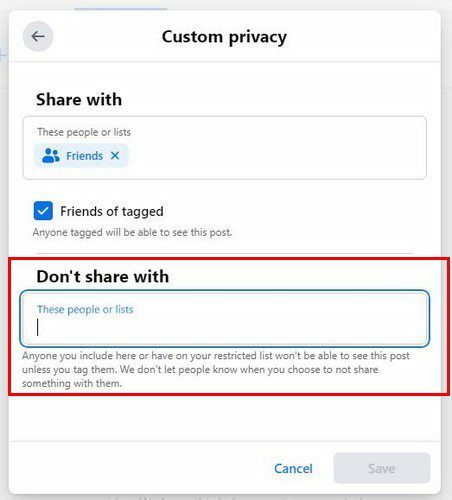
Du kan också välja Vänner utom alternativet från listan. Använd sökfältet högst upp för att söka efter den specifika personen, men glöm inte att spara dina ändringar. Knappen Spara ändringar finns längst ner till höger. Alternativet Specifika vänner döljer det inlägget från dem du inte vill dela inlägget med. Det är allt som finns när du bara vill dela dina inlägg med specifika personer. Men låt oss titta på hur du kan göra detta från Android-appen.
Hur man ändrar sekretessinställningarna för dina Facebook-inlägg på Android
Eftersom det finns en god chans att du bara kommer att vara din telefon när du kollar din Facebook, här är hur du kan ändra sekretessinställningarna för inlägg som du redan har publicerat och de du kommer att publicera snart. När Facebook-appen är öppen trycker du på meddelandet Vad tänker du på högst upp och börjar skapa ditt inlägg. När du är redo att publicera är det dags att justera vem som kan se detta.
Under ditt namn ser du den sekretessinställning du valde när du först skapade ditt konto. Tryck på den och du bör vara i avsnittet Post publik. Under avsnittet Välj målgrupp kan du välja från sekretessalternativ som:
- offentlig
- Vänner
- Vänner utom – Visar inte inlägget för vissa vänner
Om du vill ha fler alternativ, tryck på alternativet se fler, och du bör se två till.
- Specifika vänner – Endast vissa vänner kommer att se inlägget
- Bara jag
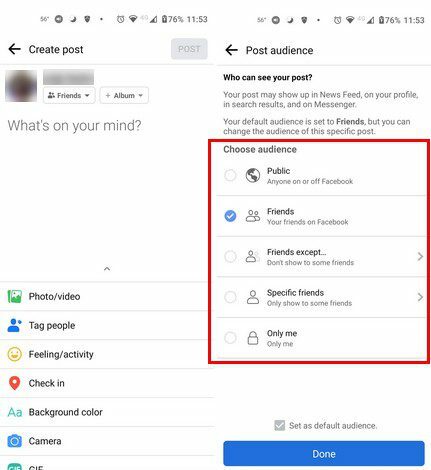
Men vad händer om du redan har publicerat inlägget? Du kan fortfarande ändra vem som kan se inlägget. Hitta inlägget och tryck på där du ser ditt namn. Inlägget öppnas och du måste trycka på prickarna till höger och välja alternativet Redigera sekretess. Du kommer att se samma alternativ som i bilden ovan, och du kan gå vidare och välja ett nytt alternativ.
Vidare läsning
Nu när du vet hur du ändrar sekretessinställningarna för dina Facebook-inlägg, kanske du vill fortsätta läsa för att se hur du kan göra andra saker på Facebook. Du kan till exempel se hur du kan få ett meddelande när någon gör inlägg på Facebook så missar du aldrig ett enda inlägg. Du kan också se hur du kan dölja taggade bilder på Facebook.
Om någon inte spelar trevligt kan du också se hur du kan blockera någon från en företagssida. Eftersom det kommer en tid då du behöver skapa ett evenemang, upptäck hur du kan lägga till någon som medvärd för att hjälpa dig med evenemanget. Som du kan se kan du göra så många saker på Facebook.
Slutsats
Nu vet du hur du kan ändra sekretessinställningarna för Facebook. Du har bara vissa personer som ser inlägget och håller alla andra utanför. Eller så kan du låta alla se det och bara utesluta ett fåtal personer. Du har också möjlighet att göra alla dina inlägg offentliga och ändra sekretessinställningarna du lägger upp.
De ändringar du gör kan ändras igen när som helst. Du kan göra dessa ändringar på din Android-enhet eller bara på din dator. Eftersom du inte alltid vill dela allt med alla är det bra att kunna välja mellan olika sekretessalternativ. Hur har du ställt in dina sekretessinställningar? Låt mig veta i kommentarerna nedan, och glöm inte att dela artikeln med andra på sociala medier.